win11でシステム言語を変更する方法
- WBOYWBOYWBOYWBOYWBOYWBOYWBOYWBOYWBOYWBOYWBOYWBOYWB転載
- 2023-06-29 15:59:534664ブラウズ
win11で言語を設定するにはどうすればよいですか? win11 システム言語を変更するには? まず、このコンピュータのウィンドウを開き、インターフェースで「オプション設定」を見つけ、クリックして入力し、「時刻と言語」を見つけて時刻と言語を開き、「言語」-「言語の追加」をクリックします。選択リストから必要なオプションを見つけて、チェックを入れた後、「インストール」をクリックします。最後に、「はい、今すぐサインアウトします」をクリックして再起動すると、言語を変更できます。そうでない場合は、エディターが Windows 11 でシステム言語を変更するためのガイドを以下にまとめましたので、以下を見てみましょう。

Windows 11 のシステム言語変更ガイドの共有
1. まず、デスクトップで「この PC」を見つけ、ダブルクリックして開きます。
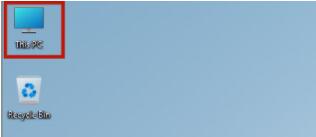
2. このコンピュータのウィンドウの上部にある「オプション設定」を見つけて、クリックして入力します。
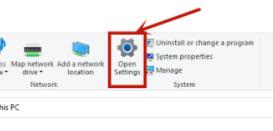
3. 次に、図に示すように、「時刻と言語」を見つけて、時刻と言語を開きます。
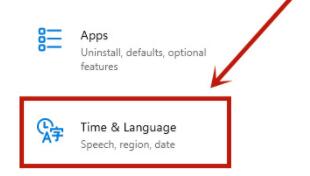
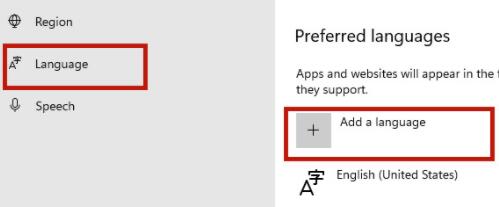
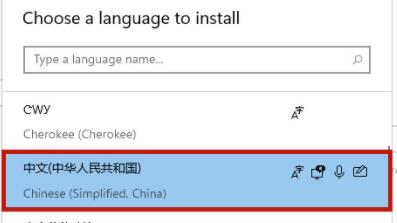

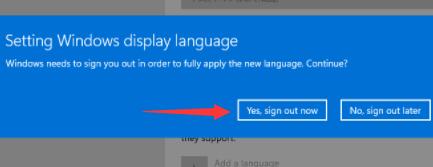
以上がwin11でシステム言語を変更する方法の詳細内容です。詳細については、PHP 中国語 Web サイトの他の関連記事を参照してください。
声明:
この記事はchromezj.comで複製されています。侵害がある場合は、admin@php.cn までご連絡ください。

